Table of Contents
Lupa kata sandi Facebook Anda? Anda tidak dapat masuk? Kita semua pernah lupa kata sandi, dan itu bisa sangat menyebalkan. Jika Anda mengalami masalah ini dan ingin menemukan kata sandi Anda, Anda beruntung. Facebook adalah platform media sosial yang dapat membantu Anda berkomunikasi dengan teman-teman Anda di seluruh dunia. Platform ini juga memungkinkan Anda menyelenggarakan video dan streaming langsung serta mengunggah foto dari ponsel atau PC Anda. Jadi, kehilangan informasi login atau kata sandi dapat mengganggu pengalaman Facebook Anda.
EaseUS akan membahas cara menemukan kata sandi saya di Facebook dan memungkinkan Anda mengakses akun Anda dalam panduan ini. Selain itu, Anda dapat memulihkan kata sandi Facebook tanpa email dan nomor telepon . Jadi, tunggu apa lagi? Langsung saja dan temukan kata sandi Anda tanpa perlu mengubahnya.
| Barang | Isi |
|---|---|
| ⏱️Durasi | 3-5 menit |
| ?Perangkat Target | Komputer Windows, Android, iPhone |
| ?Peralatan | Jaringan, aplikasi Facebook, ponsel Android atau iPhone, dan komputer... Langkah-langkah lengkap |
| ?Kesulitan Operasi | Rendah, untuk pemula |
Cara Mengetahui Kata Sandi Facebook di PC (Tanpa Mengubahnya)
Cara tercepat untuk menemukan kata sandi Facebook Anda adalah melalui pengelola kata sandi yang terdapat di Google Chrome, Mozilla Firefox, Microsoft Edge, Internet Explorer, Opera, Apple Safari, dan peramban lainnya.
Semua peramban ini dapat menyimpan kata sandi Anda untuk membantu Anda masuk lebih cepat. Selain itu, peramban ini juga dapat membantu Anda mengingat kata sandi yang terlupakan. Anda dapat melalui proses yang memakan waktu dengan masuk ke pengaturan peramban, menemukan pengelola kata sandi, dan menemukan kata sandi Facebook Anda.
Namun, saya sarankan untuk menggunakan solusi yang lebih mudah - EaseUS Key Finder . Aplikasi ini memungkinkan Anda memulihkan kata sandi yang tersimpan dari peramban web dan mengambil kunci produk secara instan (bahkan dari drive yang mati). Anda dapat mengunduh EaseUS Key Finder dari tombol ini dan menginstalnya di sistem operasi Windows 11/10/8.1/8/7/Server.
Setelah menginstalnya di PC Anda, ikuti langkah-langkah di bawah ini untuk memulihkan kata sandi Facebook Anda:
Langkah 1. Klik "Internet & Jaringan" di bawah Kata Sandi.

Langkah 2. Periksa Akun & Kata Sandi Browser Chrome, Edge, Firefox, dan IE.
"Salin" - Klik, lalu langsung tempel.
"Simpan" - Simpan sebagai berkas PDF.
"Cetak" - Hubungkan Printer untuk mencetak.

Ditambah lagi, EaseUS Key Finder dapat membantu Anda dalam situasi berikut:
- Menemukan kata sandi WiFi
- Memulihkan nomor seri 10000+ perangkat lunak populer
- Mencadangkan kredensial akun Windows Anda dan pengaturan aplikasi terkait
- Memindai kunci produk dari perangkat Windows yang mati atau drive yang tidak dapat di-boot (SSD atau HDD)
Dengan demikian, jika Anda tidak memiliki PC atau ingin melihat di mana kata sandi Facebook Anda menggunakan telepon pintar (Android atau iOS), ikuti bagian di bawah ini.
Cara Melihat Kata Sandi Facebook di Android dan iPhone
Anda tidak dapat melihat kata sandi Facebook yang tersimpan langsung di perangkat Android atau iPhone. Kata sandi aplikasi Anda dienkripsi untuk memastikan aktivitas pribadi Anda tetap aman.
Namun, jika Anda telah menyimpan kata sandi Facebook di pengelola kata sandi bawaan ponsel, Anda dapat mengaksesnya. Ikuti panduan di bawah ini untuk melihat kata sandi Facebook di ponsel pintar Android atau iOS Anda. Berikut adalah dua metode, masing-masing untuk pengguna Android dan pengguna iPhone.
Panduan 1. Melihat Kata Sandi Facebook di Android
Panduan 2. Melihat Kata Sandi Facebook di iPhone
- Perhatian:
- Panduan di bawah ini hanya berfungsi jika Anda sebelumnya telah menyimpan kata sandi Facebook di ponsel pintar Anda. Jika Anda belum menyimpan kata sandi, Anda perlu mengatur ulang kata sandi tersebut melalui situs web atau aplikasi Facebook.
Sekarang Anda dapat membaca langkah-langkah terperinci untuk mengetahui cara melihat kata sandi Facebook Anda di kedua jenis perangkat.
Panduan 1. Melihat Kata Sandi Facebook di Android
Untuk metode pertama, berikut beberapa langkah yang dapat Anda lakukan:
Langkah 1. Buka aplikasi " Pengaturan " di ponsel atau perangkat Android Anda.
Langkah 2. Gulir ke bawah dan ketuk tombol " Akun " atau " Google ".
Langkah 3. Sekarang, ketuk " Kelola Akun Google Anda ."
Langkah 4. Akses tab " Keamanan " dan cari bagian " Pengelola Kata Sandi ".
Langkah 5. Ketuk " Pengelola Kata Sandi ", cari tab " Facebook ", lalu klik.
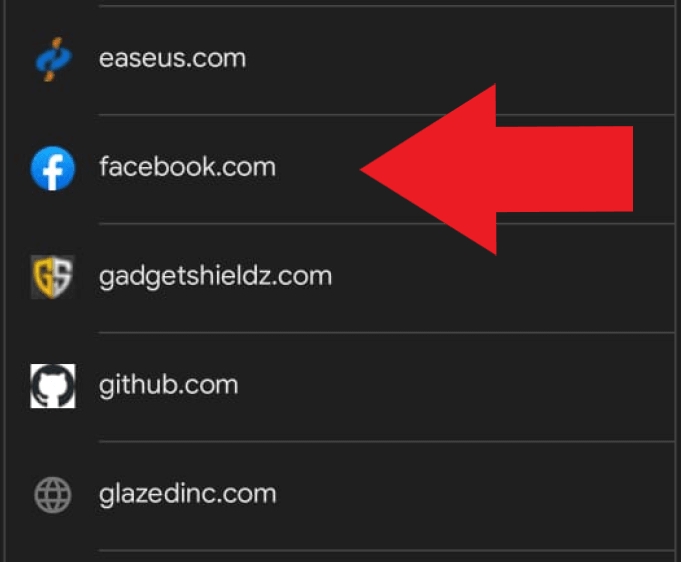
Langkah 6. Sekarang, autentikasi menggunakan sidik jari, PIN, pola, atau lainnya untuk melihat kata sandi Facebook Anda.
Panduan 2. Melihat Kata Sandi Facebook di iPhone
Jika Anda pengguna iPhone, Panduan 2 cocok untuk Anda. Anda dapat mengikuti langkah-langkah berikut;
Langkah 1. Buka aplikasi " Pengaturan " di iPhone atau perangkat iOS lainnya.
Langkah 2. Gulir ke bawah dan ketuk tab " Kata Sandi ".
Langkah 3. Ketuk tombol " Facebook ".
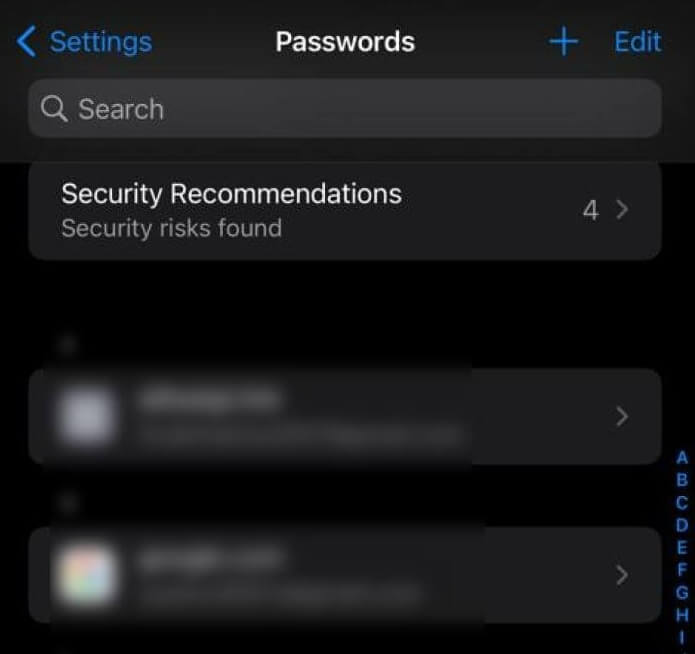
Langkah 4. Sekarang, autentikasi akun Anda menggunakan Face ID, Touch ID, atau kode sandi perangkat Anda.
Langkah 5. Terakhir, cari bagian Facebook dan ketuk untuk melihat kata sandi Facebook Anda yang tersimpan.
Dengan demikian, Anda juga dapat menggunakan pengelola kata sandi pihak ketiga di perangkat Android atau iOS Anda. Pengelola kata sandi ini dapat menyimpan kata sandi Facebook Anda dan memungkinkan Anda melihatnya kapan saja Anda mau.
Anda mungkin tertarik pada hal berikut:
Kesimpulan
Menemukan kata sandi Facebook Anda tanpa mengubahnya bukanlah hal yang sulit. Anda perlu mengikuti langkah-langkah yang tepat dan memastikan Anda menggunakan pengelola kata sandi bawaan perangkat atau peramban web Anda.
Pengelola kata sandi memudahkan hidup Anda dengan mengingat detail login Anda agar Anda dapat mengakses akun dengan cepat. Pengelola kata sandi juga mengenkripsi kata sandi dan informasi login Anda untuk menjaga data Anda tetap aman dari peretas dan pengintai daring.
Selain itu, Anda dapat menggunakannya untuk melihat kata sandi Facebook Anda tanpa mengubahnya. Jadi, jika Anda tidak dapat memperoleh kembali kata sandi Anda atau telah melupakannya, menggunakan alat seperti EaseUS Key Finder adalah solusinya.
Aplikasi ini membantu Anda melihat informasi login yang tersimpan di browser, mengambil kunci serial yang hilang, dan memulihkan kunci produk untuk ribuan aplikasi. Anda dapat mengunduhnya dari halaman web resmi dan menggunakannya untuk melihat kata sandi Facebook Anda dengan mudah.
FAQ Tempat Menemukan Kata Sandi Saya di Facebook
Panduan di atas akan menjawab semua pertanyaan Anda tentang cara melihat kata sandi Facebook di perangkat seperti PC, ponsel Android, dan perangkat iOS. Ini akan membantu Anda memeriksa kembali kata sandi tanpa mengubah informasi apa pun.
Akan tetapi, jika Anda masih memiliki pertanyaan atau permintaan yang tertunda, ikuti Tanya Jawab di bawah ini untuk mendapatkan jawaban Anda.
1. Bagaimana cara memeriksa riwayat login Facebook di ponsel saya?
Jika Anda melihat aktivitas mencurigakan dan ingin memeriksa riwayat login Facebook di ponsel Anda, ikuti langkah-langkah di bawah ini:
Langkah 1. Buka aplikasi Facebook di ponsel Anda dan ketuk ikon menu.
Langkah 2. Gulir ke bawah dan ketuk bagian Pengaturan & Privasi .
Langkah 3. Sekarang, gulir ke bawah ke bagian Keamanan dan ketuk tab Keamanan dan Login .
Langkah 4. Cari bagian Tempat Anda Masuk , dan Anda akan melihat daftar perangkat yang baru-baru ini mengakses akun Anda.
Di sini, Anda dapat memeriksa riwayat login, seperti tanggal, waktu, jenis perangkat, dan lokasi.
Catatan: Selalu gunakan kata sandi yang kuat dan unik untuk akun Facebook Anda dan aktifkan 2FA atau autentikasi dua faktor untuk keamanan tambahan.
2. Bagaimana cara menyimpan kata sandi saya di aplikasi Facebook?
Untuk menyimpan kata sandi Anda di aplikasi Facebook, Anda dapat menggunakan pengelola kata sandi bawaan ponsel atau aplikasi pengelola kata sandi pihak ketiga. Berikut cara melakukannya:
Langkah 1. Buka aplikasi Pengaturan pada telepon pintar Android atau iOS Anda.
Langkah 2. Gulir ke bawah dan ketuk Google (untuk Android) atau Kata Sandi (untuk iOS).
Langkah 3. Aktifkan tombol IsiOtomatis atau IsiOtomatis Kata Sandi .
Langkah 4. Kembali ke aplikasi Facebook dan masuk.
Langkah 5. Terakhir, pilih Simpan atau Simpan Kata Sandi untuk menyimpan kata sandi Anda di perangkat Anda.
Catatan: Menyimpan kata sandi dapat membantu Anda mengelola kredensial login untuk berbagai aplikasi. Namun, pastikan Anda menggunakan kata sandi yang kuat dan unik untuk menjaga keamanan data Anda.
3. Bagaimana cara mengubah kata sandi Facebook saya di Android?
Mengubah kata sandi Facebook dapat membantu Anda menjaga akun Anda tetap terlindungi. Ikuti langkah-langkah berikut untuk mengubah kata sandi Facebook di Android:
Langkah 1. Buka aplikasi Facebook dan klik ikon menu.
Langkah 2. Ketuk Pengaturan & Privasi dan klik bagian Keamanan & Login .
Langkah 3. Klik tombol Ubah Kata Sandi di tab Masuk dan ubah kata sandi Anda.
Catatan: Anda akan keluar dari semua perangkat setelah mengubah kata sandi. Jadi, Anda perlu masuk lagi di perangkat lain.
Was This Page Helpful?
Related Articles
-
Cara Menemukan Kode/Kata Sandi WiFi di Windows & Mac [5 Metode]
![author icon]() Daisy/2025/06/26
Daisy/2025/06/26 -
Cara Resmi Menemukan Kunci Lisensi Camtasia: Cara Menemukan Kunci Produk Camtasia 2025
![author icon]() Daisy/2025/06/26
Daisy/2025/06/26 -
Cara Cepat Memeriksa Nomor Seri dan Kunci Produk Autodesk Inventor
![author icon]() Daisy/2025/06/26
Daisy/2025/06/26 -
Pencari Kunci Produk Windows 11: Cara Menemukan Kunci Produk untuk Windows 11
![author icon]() Daisy/2025/06/26
Daisy/2025/06/26
About EaseUS Key Finder
EaseUS Key Finder offers complete solutions for you to efficiently find Windows or Windows Server product keys, discover Offce, Adobe, and other installed software serials, and find WiFi codes, etc, successfully in simple clicks.
Product Reviews
